文档适用产品型号: RN526X,RR4312S,RN626X,RR3312,RR4312X, RN10200, RN10400, RN31200, RN31400, RN31600, RN51600, RN3220, RN4220S, RN4220X,RN716X
本文旨在说明如何通过 ReadyCLOUD 客户端从服务器备份数据到 NAS 。
通过 ReadyCLOUD 客户端备份数据,备份任务第一次执行完整备份,执行完整备份后如有数据的变化则执行增量备份,备份计划实时执行。 ReadyCLOUD 客户端简化了从服务器备份数据到NAS 的配置步骤,使备份更加便捷。
本列中 ReadyNAS 设备已加入 ReadyCLOUD ,PC 服务器上有一个名为Pictures的文件夹,现在需要通过ReadyCLOUD 客户端把 Pictures 文件夹的资料备份到 NAS 。通过 ReadyCLOUD 客户端备份数据, ReadyCLOUD 客户端会在 NAS上自动创建一个相对应的文件夹,如本实例中 PC 的计算机名为“ VICKI-PC ”, PC 上的文件夹名为“ Pictures ”,那么 ReadyCLOUD 客户端就会在 NAS 上创建一个名为“ VICKI-PC-Pictures ”的共享区。
配置步骤:
- 打开 ReadyCLOUD 客户端,输入账号和密码,点击 “Sign In” 登录;

- 客户端开始连接到 ReadyCLOUD ;
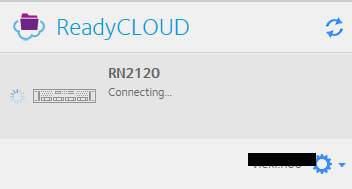
- 连接成功后,点击 “ Backup PC Folder “ 建立备份任务;
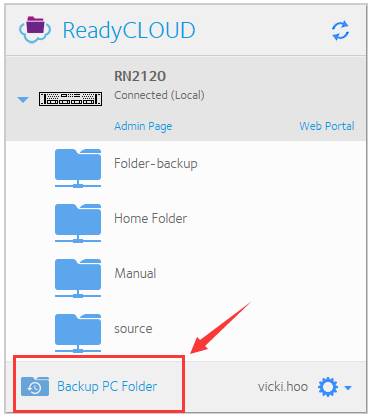
- 然后 PC 上会弹出一个“浏览文件夹”列表,在列表中选择需要备份的文件夹 “ Pictures ” ,点击“确定”;
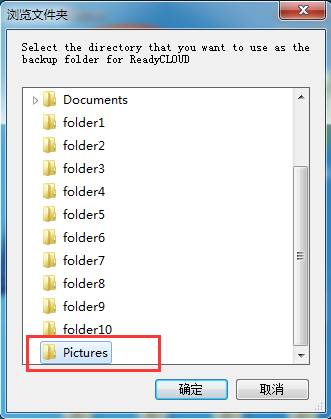
- 此时, ReadyCLOUD 客户端将会自动在NAS上创建一个对应的共享区 “VICKI-PC-Pictures” ;
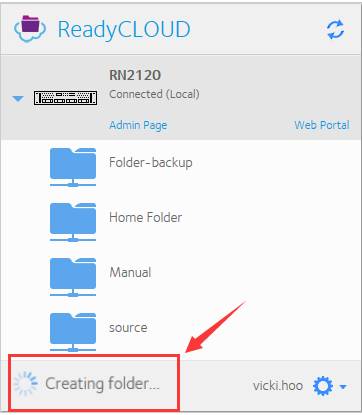
- 创建共享区后, PC 服务器 Pictures 文件夹中的数据开始备份到 ”VICKI-PC-Pictures” 共享区;
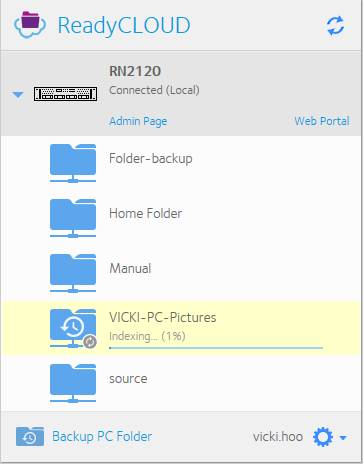
- ReadyCLOUD 客户端该共享区显示 “ALL Files Up to Date” ,表示备份完成;
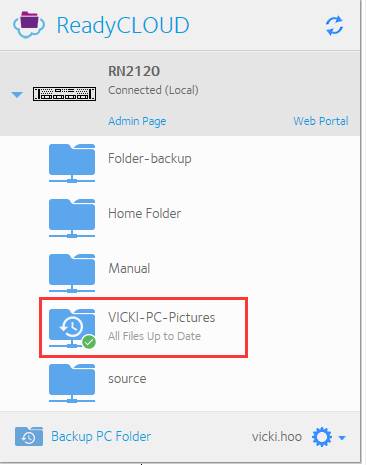
- 备份同步完成后, PC 会自动弹出 “VICKI-PC-Pictures” 共享区,显示备份的数据;

- 此时,如果往 PC 的 Pictures 文件夹中添加两个文件 ”IMG_01” “IMG_02” , ReadyCLOUD 客户端就会自动把新添加的两个文件备份到 NAS ;
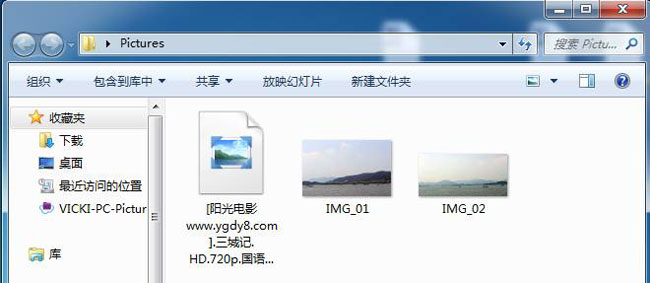
- 备份完成后,在 ”VICKI-PC-Pictures” 中会发现新添加的两个文件。
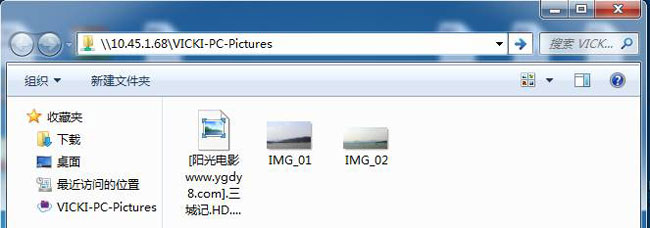
|
序号 |
日期 |
跟进人 |
内容摘要 |
|
1 |
2015-10-22 |
Vicki Hu |
文档创建 |
